グラフの要素を配置するには
グラフの要素を操作する
最終更新日時:2014/06/15 22:58:04
PowerPoint 2010で円グラフの場合、データラベルの配置方法は「中央」「中央外側」「外部」「自動調整」の4種類あります。値が少ない要素がある場合は「自動調整」にすると値が小さい要素には自動的に引き出し線を使って適切な配置にデータラベルが表示されます。
はじめに
円グラフの場合、データラベルの配置方法は以下の4種類あります。
 中央
中央- データラベルをデータ要素の中央に表示します
 中央外側
中央外側- データラベルをデータ要素の端の内側に表示します
 外部
外部- データラベルをデータ要素の端の外側に表示します
 自動調整
自動調整- データラベルを、適切な配置になるように自動調整して表示します
基本的にデータラベルをデータ要素の中央外側に表示したいけれども、データ要素の値が小さい場合には引き出し線を使って外部にデータラベルを表示したい場合は「自動調整」を選択するとOKです。
なお、手動でグラフの要素を配置することも可能です。
円グラフのデータラベルを適切に配置する
- グラフエリアを選択します。
- [グラフツール]の[レイアウト]タブを開きます。
- [データラベル]を選択します。
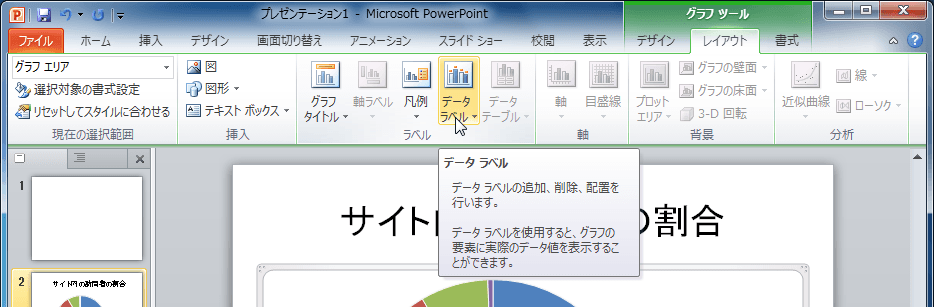
- 一覧から[自動調整]を選択します。
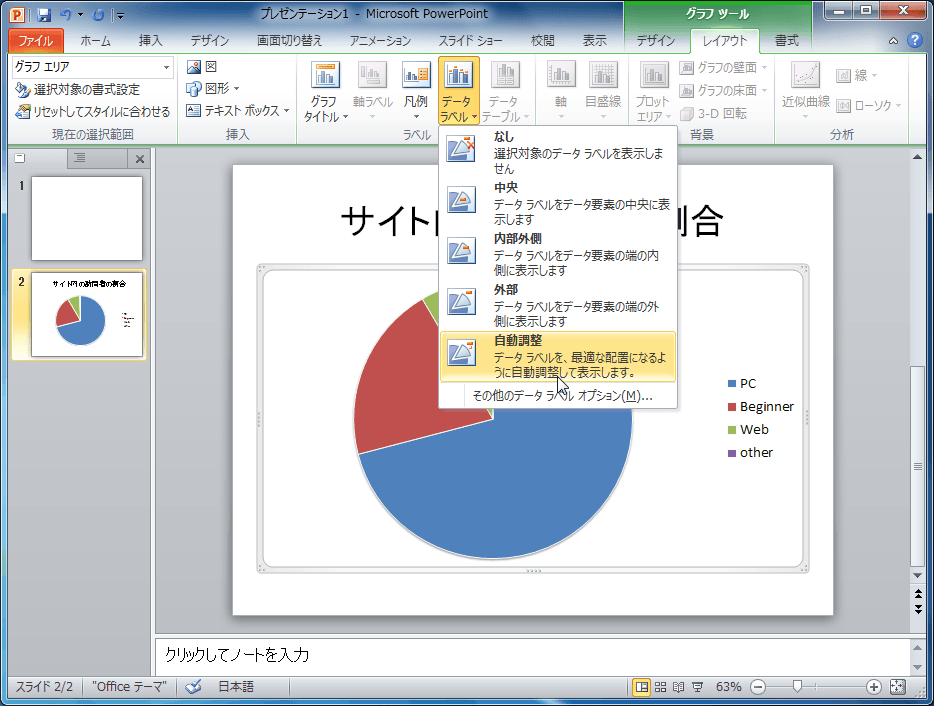
- データラベルが適切に配置されました。
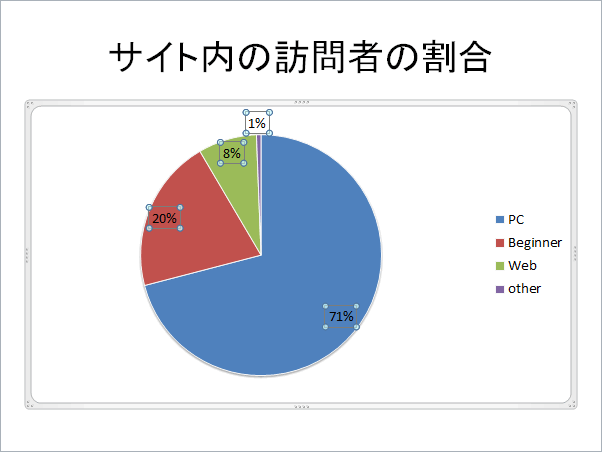
- 値の小さいデータラベルをドラッグして移動すると引き出し線が表示されました。
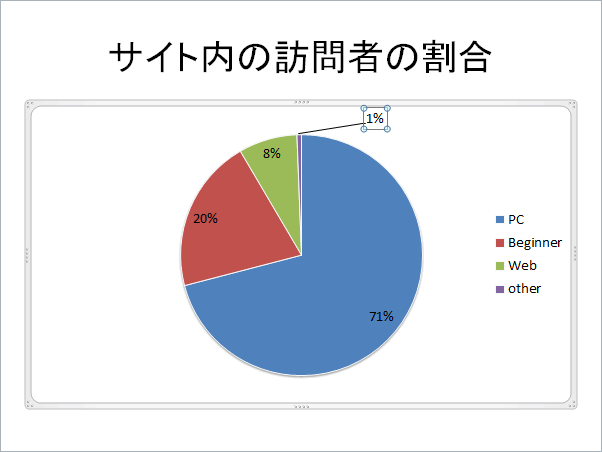
備考
データラベルを小数点第1位まで表示するには、データラベルをダブルクリックして[データラベルの書式設定]ダイアログボックスを表示し、[パーセンテージ]のみをチェックして、[小数点以下の桁数]を「1」にします。
[ラベルオプション]の[ラベルの内容]から[パーセンテージ]と[引き出し線を表示する]にチェック
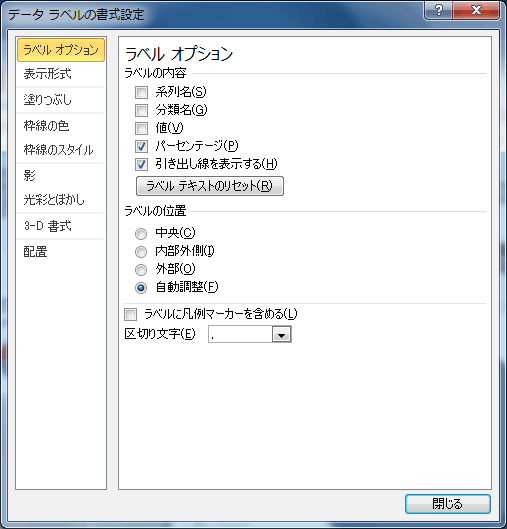
[表示形式]タブを開き、[小数点以下の桁数]を「1」にする
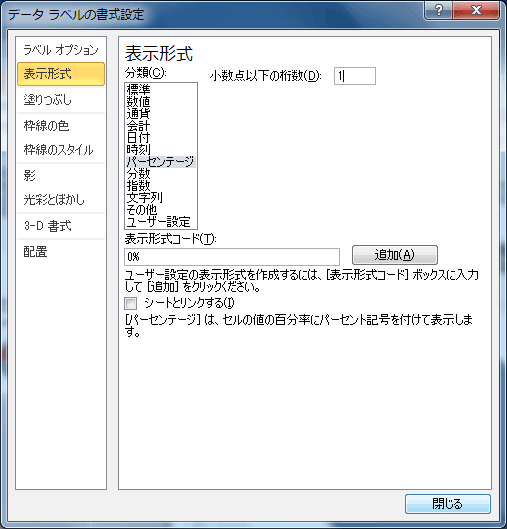

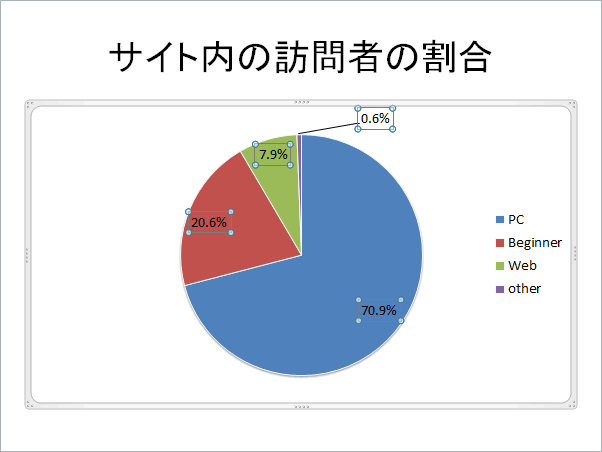
関連記事
スポンサーリンク
INDEX
コメント
※技術的な質問は、Microsoftコミュニティで聞いてください!

